- Автор Abigail Brown [email protected].
- Public 2023-12-17 06:59.
- Последнее изменение 2025-01-24 12:22.
Что нужно знать
- Чтобы изменить браузер или почтовое приложение по умолчанию, перейдите в Настройки, выберите приложение и выберите Браузер по умолчанию илиПочтовое приложение по умолчанию.
- В настоящее время очень ограничено, какие типы приложений могут быть установлены по умолчанию.
В этой статье объясняется, как изменить приложения по умолчанию на iOS 14 и выше.
Как работают стандартные приложения на iPhone
Слово «по умолчанию» означает две вещи, когда речь идет о приложениях для iPhone. Во-первых, это приложения, которые предварительно устанавливаются на ваш iPhone, когда он поставляется вам с завода (или когда вы сбрасываете телефон до заводских настроек).
Во втором случае приложения по умолчанию - это приложения, которые всегда используются для выполнения определенных действий. Например, когда вы нажимаете ссылку на веб-сайт в электронном письме, она всегда открывается в Safari. Это делает Safari веб-браузером по умолчанию на вашем iPhone. Когда на веб-сайте указан физический адрес, и вы касаетесь его, чтобы проложить маршрут, запускается Apple Maps, поскольку это картографическое приложение по умолчанию.
Многие приложения делают то же самое. Google Maps - альтернативное приложение для навигации. Многие люди используют Spotify, а не Apple Music для потоковой передачи музыки. Другие предпочитают Chrome для просмотра веб-страниц вместо Safari. Любой желающий может установить эти приложения на свой iPhone. Но что, если вы всегда хотите использовать Карты Google вместо Карт Apple? Что делать, если вы хотите, чтобы ссылки каждый раз открывались в Chrome?
Как изменить приложения iPhone по умолчанию на iOS 14 и выше
Раньше вы не могли выбирать приложения по умолчанию на своем iPhone, но это изменилось в iOS 14. Если вы используете эту версию iOS или новее, теперь вы можете выбрать другие приложения iPhone по умолчанию. чем те, которые поставляются с заводскими настройками.
На данный момент вы можете выбрать стандартные приложения для iPhone только в нескольких категориях: веб-браузер и электронная почта. Никакие другие категории приложений не поддерживают изменение значений по умолчанию. Варианты приложений по умолчанию:
| Категория приложений | По умолчанию | Опции |
|---|---|---|
| Веб-браузер | Сафари |
DuckDuckGo Firefox Google ChromeMicrosoft Edge |
| Электронная почта | Почта |
Gmail Привет Microsoft OutlookSpark |
Вот как изменить веб-браузер или почтовое приложение по умолчанию в iOS 14 и более поздних версиях:
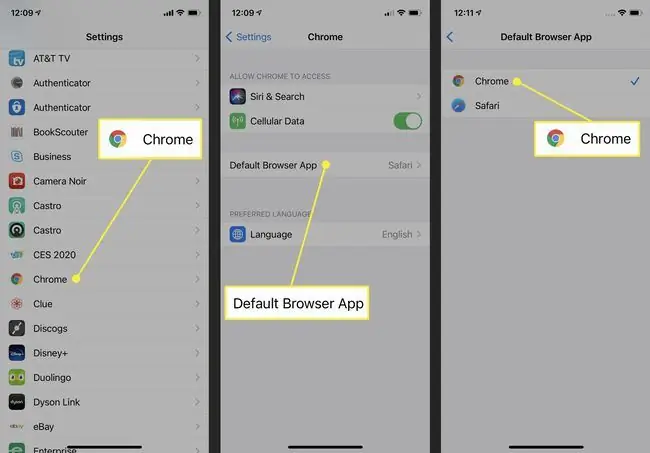
- Если у вас еще нет приложения, которое вы хотите установить в качестве нового приложения по умолчанию на вашем iPhone, скачайте его в App Store.
- После этого нажмите Настройки.
- Прокрутите вниз до конца экрана настроек и коснитесь приложения, которое хотите сделать приложением по умолчанию.
- Нажмите Браузерное приложение по умолчанию или Почтовое приложение по умолчанию.
- Нажмите на приложение, которое хотите установить по умолчанию.
- Ваш выбор будет автоматически сохранен. Вернитесь к использованию вашего iPhone так, как вы хотите, и всякий раз, когда вы открываете ссылку или начинаете новое электронное письмо, ваш выбор на шаге 5 будет вашим новым значением по умолчанию.
Вы не можете изменить приложения iOS по умолчанию на iOS 13 и более ранних версиях
Если вы используете iOS 13 или более раннюю версию и хотите изменить стандартные приложения для iPhone, это невозможно. Вам нужно будет обновиться до iOS 14.
Раньше Apple не позволяла людям выполнять определенные настройки. Одной из заблокированных настроек был выбор приложений по умолчанию.
Apple не допускала такого рода настройки, потому что хотела гарантировать, что все пользователи iPhone получат одинаковый опыт с базовым уровнем качества и ожидаемым поведением.
Другая причина, по которой его приложения используются по умолчанию, заключается в том, что это приносит Apple больше пользователей. Рассмотрим приложение «Музыка». Сделав его музыкальным приложением по умолчанию, Apple приобрела 98 миллионов платных клиентов для своего сервиса Apple Music по состоянию на 2021 год. Это составляет более 4 миллиардов долларов годового дохода. Если бы пользователи могли использовать Spotify по умолчанию, Apple, скорее всего, потеряла бы часть этих клиентов.
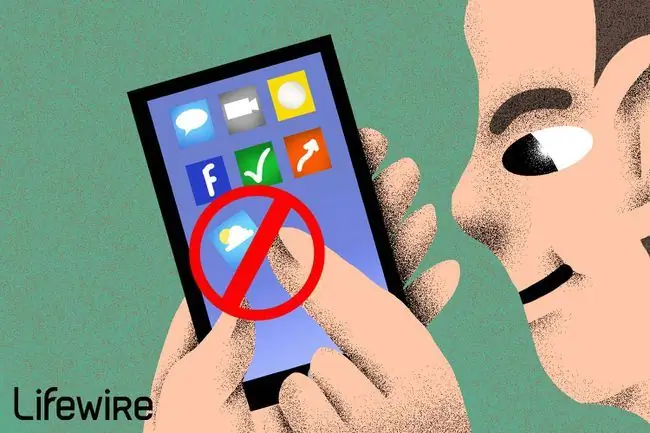
Как удалить приложения по умолчанию на iPhone
Жесткий контроль Apple над iPhone и его программным обеспечением, вероятно, никогда полностью не исчезнет, но он становится все слабее. Хотя раньше было невозможно удалить приложения, поставляемые с iPhone, в iOS 10 Apple сделала возможным удаление некоторых из этих приложений, включая «Калькулятор», «Дом», «Часы», «Напоминания», «Акции» и другие.
FAQ
Какие приложения установлены по умолчанию на iPhone Dock?
Приложения по умолчанию на iPhone Dock - ряд приложений в нижней части главного экрана - это «Телефон», «Safari», «Сообщения» и «Музыка». Хотя эти четыре приложения поставляются с док-станцией iPhone, вы можете переключать их с любыми другими приложениями. Если вы чувствуете, что ограничены только четырьмя приложениями, обойдите это, поместив папку приложений в Dock вместо одного значка.
Как установить другую клавиатуру по умолчанию на моем iPhone?
Перейдите в Настройки > Общие > Клавиатура на iPhone и выберите клавиатуру. Если вы не видите нужного, установите приложение для клавиатуры из App Store. Выбрав клавиатуру, переключитесь на нее, выбрав глобус на клавиатуре в любом приложении, поддерживающем ввод с клавиатуры.






